我经常需要和朋友、同事分享照片、视频和一些文档,但是“信息”应用只能发送一些小文件。他们有些人用的是安卓手机,我用的是iPhone。有没有什么工具可以帮我把文件从iPhone传输到安卓手机呢?
- 一个社区平台
如果您也想与朋友分享文件,或者从 iPhone 切换到 Android,那么您需要这份指南,其中包含 5 种有效的方法。您可以使用其中一种方法,轻松地将文件从 iPhone 发送到 Android。
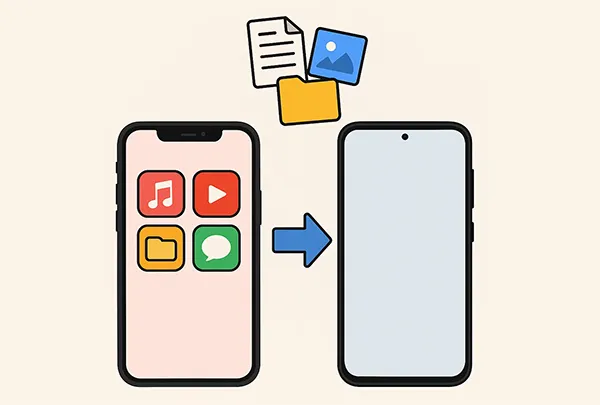
| 特征/方法 | 切换到安卓系统(设置过程中) | iReaShare 手机转账(一站式) | Google 云端硬盘(基于云端) | AirDroid(无线应用) | SHAREit(无线应用) |
|---|---|---|---|---|---|
| 连接类型 | 有线(推荐)或无线(App) | 有线连接(USB线缆连接电脑) | 互联网(Wi-Fi/移动数据) | 无线网络(Wi-Fi/热点) | 无线(Wi-Fi Direct/热点) |
| 主要用例 | 新安卓手机的完整迁移 | 全面数据传输(随时) | 单个文件、小批量、备份 | 无线文件共享、远程管理 | 快速、大文件共享 |
| 数据类型 | 联系人、日历、照片、视频、(部分消息) | 范围广泛(联系人、短信、照片、音乐、视频等) | 任何文件类型(文档、照片、视频等) | 照片、视频、文档、音乐等。 | 照片、视频、文档、音乐、应用程序等。 |
| 易用性 | 非常简单(引导式设置) | 中等难度(需要电脑软件) | 简单易用(熟悉的云端界面) | 简单(基于应用程序,点对点) | 非常简单(基于应用程序,点对点) |
| 速度 | 速度快(尤其是有线连接时) | 速度非常快(通过电脑直接传输) | 因网速而异 | 快速(本地 Wi-Fi 速度) | 速度极快(Wi-Fi Direct) |
| 需要联网吗? | 部分(用于应用下载) | 否(USB连接为主要连接方式) | 是的(用于上传和下载) | 否(使用本地 Wi-Fi/热点) | 否(使用本地 Wi-Fi Direct/热点) |
| 成本 | 自由的 | 通常是付费版(免费试用/功能受限版本) | 免费(15GB 存储空间),付费可获得更多存储空间 | 免费版(含广告),高级订阅 | 免费(含广告) |
| 局限性 | 仅适用于全新/恢复出厂设置的安卓手机。主要适用于谷歌Pixel手机(但也兼容其他一些手机)。 | 需要电脑。 | 存储空间限制(15GB 可用)。上传/下载时间。 | 免费版包含广告。部分高级功能需要付费才能使用。 | 广告。可能包含您不需要的推广信息。 |
| 安全 | 高(谷歌原生进程) | 因软件而异(请选择信誉良好的软件) | 高(谷歌云安全) | 良好(加密传输) | 中等(与云相比,对加密的重视程度较低) |
| 跨平台 | 仅限 iPhone 转 Android | 是的(iOS 到 Android,Android 到 iOS 等)。 | 是的(可通过任何带有浏览器/应用程序的设备访问) | 是的(Android、iOS、PC、Mac) | 是的(Android、iOS、PC、Mac、Windows Phone) |
第一部分:如何通过“切换到安卓”功能将文件从 iPhone 传输到安卓设备(设置过程中)
对于那些打算从 iPhone 完全迁移到新安卓手机的用户来说,谷歌的“切换到安卓”应用是最便捷的方法。这款应用可以帮助你在初始设置过程中,将联系人、日历事件、照片和视频等重要数据直接从旧 iPhone 传输到新的安卓设备。
使用“切换到 Android”功能将文件从 iPhone 传输到 Android 手机:
-
请确保您的新安卓手机已充满电并开机。同时,请确保您的 iPhone 也已充满电并连接到 Wi-Fi。
-
首次启动新安卓手机时,请按照屏幕提示操作。当出现“复制应用和数据”屏幕时,选择“下一步”。
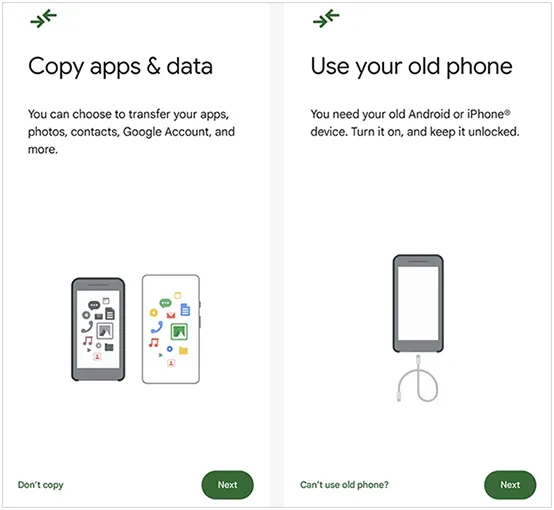
-
您将看到复制数据的选项。选择“ iPhone ”或“没有旧设备? ”,然后选择“ iPhone ”作为来源。
-
您的安卓手机会提示您在 iPhone 上安装“切换到安卓”应用。请从 App Store 下载并打开该应用。iPhone 上的应用会提供一个二维码或设置码。请使用您的新安卓手机扫描该二维码。
-
在 iPhone 上,您可以选择要传输的数据类型,并取消选择任何您不想传输的内容。接下来,在 iPhone 上轻点“继续”或“开始传输”。数据将开始传输到您的新 Android 设备。

第二部分:如何通过 iReaShare 手机传输将文件从 iPhone 传输到 Android
虽然具体的软件推荐可能会过时,但专用的手机传输工具仍然是进行更全面数据迁移的热门选择。iReaShare Phone Transfer是一款跨平台工具,可让您将文件从 iPhone 传输到 Android 设备,反之亦然。
iReaShare手机传输的主要功能:
* 通过 USB 直接将文件从 iPhone 复制到 Android 。
* 支持将 iPhone 照片、视频、音乐、文档、联系人和短信传输到 Android。
* 允许您在传输文件之前选择数据类型。
* 支持iPhone 到 iPhone 和 Android 到 Android 之间的数据传输方式。
* 兼容 Android 6.0 或更高版本,以及 iOS 5.0 或更高版本,包括最新的 Android 16 和 iOS 26,例如 iPhone 17 Pro Max/17 Pro/17/Air/16/15/14/13/12/11/X/8、OnePlus 15/13/12/11/10/9/8/7、Motorola、Google、Tecno、OPPO、Vivo、Honor、TCL 等设备。
下载iReaShare手机传输软件。
以下是如何使用这款软件将大文件从 iPhone 传输到 Android 的方法:
-
使用 USB 数据线将您的 iPhone 和安卓手机连接到电脑。然后在电脑上启动 iReaShare 手机传输软件。软件会立即检测到您的设备。

-
在 iPhone 上点击“信任”,然后在 Android 设备上启用 USB 调试模式。连接将会建立。然后确保您的 Android 手机是“目标”设备。如有需要,点击“翻转”。

-
勾选要传输的文件类型,然后点击“开始复制”将 iPhone 文件传输到 Android。

第三部分:如何使用 Google 云端硬盘将文件从 iPhone 发送到 Android 设备
如果您需要灵活且基于云端的解决方案, Google Drive是传输单个文件或小批量数据的绝佳选择。如果您不想直接连接设备,或者只想共享少量特定项目,它尤其有用。
使用 Google 云端硬盘将文件从 iPhone 发送到 Android:
-
如果您还没有安装 Google 云端硬盘应用,请从 App Store 下载到您的 iPhone 上。登录后,点击“ + ”图标,然后选择“上传”,从您的 iPhone 中选择要上传的文件。
-
请等待文件上传到您的 Google 云端硬盘帐户。请确保您的网络连接稳定。

-
在您的安卓手机上,打开 Google 云端硬盘应用,并确保您已登录到与上传文件到 Google 云端硬盘时相同的 Google 帐户。
-
您可以在云端硬盘中找到上传的文件。然后,您可以根据需要查看、打开或将它们下载到您的安卓设备本地存储中。

第四部分:如何使用 AirDroid 将文件从 iPhone 共享到 Android
AirDroid是一款流行的第三方应用程序,可实现设备间的无线文件传输,包括 iPhone 和 Android 设备。它尤其适用于无需数据线即可传输各种类型的文件。
使用 AirDroid 在 iPhone 和 Android 设备之间共享文件:
-
请分别从 iPhone 和 Android 应用商店下载并安装 AirDroid 应用到您的 iPhone 和 Android 手机上。
-
在两台设备上都打开 AirDroid,创建一个新账号或使用现有账号登录。这样就能将两台设备关联起来。

-
在您的安卓手机上,前往“传输”选项卡。在您的 iPhone 上,您应该会在“我的设备”或类似选项下看到您的安卓设备。点击它以建立连接。
-
在 iPhone 上,点击“传输”,然后选择您的 Android 设备。接着,点击“ Paperclick ”图标 > “文件”,选择您要发送的数据。选择完成后,点击“发送”。您将在 Android 手机上收到这些文件。

第五部分:如何使用 SHAREit 从 iPhone 向 Android 发送文件
SHAREit是另一款知名的跨平台文件共享应用,它利用Wi-Fi Direct高速传输文件,且不消耗移动数据流量。对于在iPhone和安卓手机之间传输大型文件来说,它是一个不错的选择。
使用 SHAREit 在 iPhone 和 Android 之间共享大文件:
-
分别从 iPhone 和 Android 应用商店下载并安装 SHAREit 应用。然后在两台设备上启动该应用。
-
在 iPhone 上,点击应用内的“发送”,然后选择要传输的文件。再次点击“发送”。SHAREit 将开始搜索附近的设备。

-
在安卓设备上,点击“接收”。您的安卓手机将创建一个个人热点,或者等待发送方连接。
-
在您的 iPhone 上,您应该会在可用接收设备列表中看到您的 Android 设备。点击您的 Android 设备图标。传输将自动开始。请保持两台设备靠近,直到传输完成。
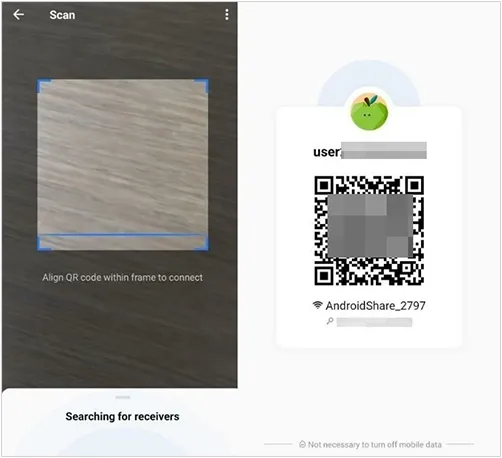
第六部分:关于 iPhone 到 Android 文件传输的常见问题
Q1:无需应用程序,我可以将文件从 iPhone 传输到 Android 吗?
是的,您可以将文件从 iPhone 传输到 Android 设备,无需在两部手机上都安装专门的传输应用。如果您正在设置全新的(或已恢复出厂设置的)Android 设备,许多 Android 手机(尤其是较新的机型)都提供通过 USB 数据线直接传输文件的选项。
在安卓系统设置过程中,系统会提示您连接旧iPhone。请按照屏幕上的说明选择要传输的数据(联系人、照片、视频等)。另外,并非所有安卓手机都支持这种方式。
Q2:我可以从 iPhone 使用 AirDrop 功能传输到 Android 设备吗?
不,您无法直接从 iPhone 使用 AirDrop 功能传输文件到 Android 设备。AirDrop 是苹果公司的专有技术,仅适用于苹果设备(iPhone、iPad、Mac)。
Q3:在 iPhone 和 Android 之间传输文件最快的方法是什么?
这取决于您的需求和偏好。对于大量数据和全面传输,iReaShare Phone Transfer 和 Switch to Android 比其他工具更合适。对于单个文件传输,使用 Google Drive、SHAREit 和 AirDroid 则比其他工具更灵活。
结论
将文件从 iPhone 传输到 Android 手机比想象中要简单得多,而且有多种方法可以满足不同的需求。如果您要使用 USB 进行完整的设备迁移,可以使用iReaShare Phone Transfer 。这款工具无需网络即可复制大型文件。此外,传输过程中不会出现任何广告或弹窗。
相关文章





























































